Specialiųjų simbolių įterpimas į Word 2010
Kartais gali prireikti įterpti neįprastą simbolį į Word 2010 dokumentą. Perskaitykite, kaip lengvai tai padaryti su mūsų patarimais ir simbolių sąrašu.
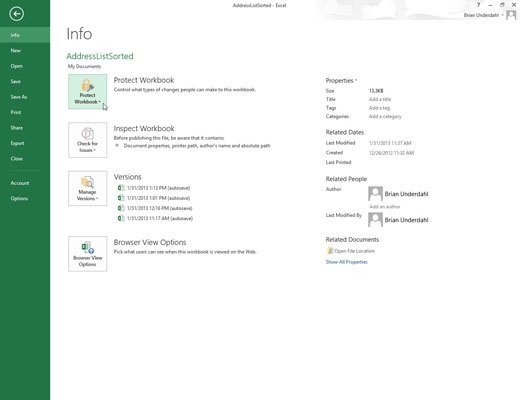
Pasirinkite Failas → Informacija arba paspauskite Alt + FI.
„Excel“ atidaro informacijos ekraną.

Spustelėkite mygtuką Apsaugoti darbaknygę, kad atidarytumėte jos išskleidžiamąjį meniu, tada pasirinkite Šifruoti naudojant slaptažodį.
„Excel“ atidaro dialogo langą Šifruoti dokumentą.
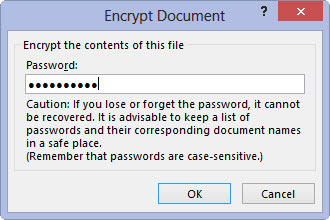
Įveskite slaptažodį teksto laukelyje Slaptažodis ir pasirinkite Gerai.
„Excel“ atidaro dialogo langą Patvirtinti slaptažodį.
Įveskite slaptažodį teksto laukelyje Slaptažodis ir pasirinkite Gerai.
„Excel“ atidaro dialogo langą Patvirtinti slaptažodį.
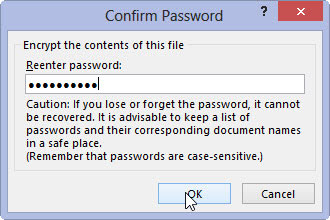
Įveskite slaptažodį į teksto laukelį Pakartotinai įveskite slaptažodį tiksliai taip, kaip įvedėte jį slaptažodžio teksto laukelyje dialogo lange Šifruoti dokumentą, tada pasirinkite Gerai.
Atminkite, kad jei slaptažodžio tiksliai nepakartosite, „Excel“ parodys įspėjimo dialogo langą, nurodantį, kad patvirtinimo slaptažodis nėra identiškas. Kai spustelėsite Gerai, kad uždarytumėte šį įspėjimo dialogo langą, grįšite į dialogo langą Patvirtinti slaptažodį.
Sėkmingai pakartojus slaptažodį, „Excel“ uždaro dialogo langą Patvirtinti slaptažodį ir grąžina jus į informacijos ekraną, kuriame po antrašte Apsaugoti darbaknygę rodomas būsenos pranešimas „Norint atidaryti šią darbaknygę reikalingas slaptažodis“.
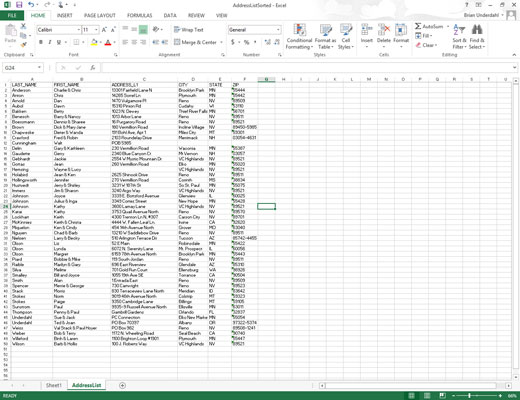
Informacijos ekrane spustelėkite parinktį Išsaugoti.
„Excel“ uždaro „Backstage“ ir grąžina jus į įprastą darbalapio langą, kai programa išsaugo jūsų naują slaptažodį, kad būtų atidaryta kaip darbaknygės failo dalis.
Kartais gali prireikti įterpti neįprastą simbolį į Word 2010 dokumentą. Perskaitykite, kaip lengvai tai padaryti su mūsų patarimais ir simbolių sąrašu.
„Excel 2010“ naudoja septynias logines funkcijas – IR, FALSE, IF, IFERROR, NOT, OR ir TRUE. Sužinokite, kaip naudoti šias funkcijas efektyviai.
Sužinokite, kaip paslėpti ir atskleisti stulpelius bei eilutes programoje „Excel 2016“. Šis patarimas padės sutaupyti laiko ir organizuoti savo darbalapius.
Išsamus vadovas, kaip apskaičiuoti slankiuosius vidurkius „Excel“ programoje, skirtas duomenų analizei ir orų prognozėms.
Sužinokite, kaip efektyviai nukopijuoti formules Excel 2016 programoje naudojant automatinio pildymo funkciją, kad pagreitintumėte darbo eigą.
Galite pabrėžti pasirinktus langelius „Excel 2010“ darbalapyje pakeisdami užpildymo spalvą arba pritaikydami ląstelėms šabloną ar gradiento efektą.
Dirbdami su laiko kortelėmis ir planuodami programą „Excel“, dažnai pravartu lengvai nustatyti bet kokias datas, kurios patenka į savaitgalius. Šiame straipsnyje pateikiami žingsniai, kaip naudoti sąlyginį formatavimą.
Sužinokite, kaip sukurti diagramas „Word“, „Excel“ ir „PowerPoint“ programose „Office 365“. Daugiau informacijos rasite LuckyTemplates.com.
„Excel“ suvestinės lentelės leidžia kurti <strong>pasirinktinius skaičiavimus</strong>, įtraukiant daug pusiau standartinių skaičiavimų. Šiame straipsnyje pateiksiu detalius nurodymus, kaip efektyviai naudoti šią funkciją.
Nesvarbu, ar dievinate, ar nekenčiate Word gebėjimo išjuokti jūsų kalbos gebėjimus, jūs turite galutinį sprendimą. Yra daug nustatymų ir parinkčių, leidžiančių valdyti „Word“ rašybos ir gramatikos tikrinimo įrankius.





